
Vous vous demandez comment savoir si un iPhone est déverrouillé ? Avez-vous récemment acheté un nouvel iPhone pour vous-même ou peut-être pour quelqu'un d'autre en cadeau ? Ou peut-être revendez-vous votre iPhone d'occasion ou envisagez-vous de changer d'opérateur ? Peut-être envisagez-vous de voyager dans une autre région et vous vous demandez si vous pouvez échanger une carte SIM locale ? Quel que soit le cas, vous voudrez peut-être vous assurer que votre iPhone est capable d'accepter n'importe quelle carte SIM.
Il existe plusieurs façons de vérifier si un iPhone est verrouillé sur un opérateur spécifique ou non. Pour commencer, les iPhones vendus et payés en totalité par Apple sont généralement déverrouillés sans restriction de carte SIM. Si vous l'avez plutôt acheté dans le magasin d'un opérateur, il y a de fortes chances que vous utilisiez un iPhone verrouillé. Bien sûr, vous pouvez vérifier cela en échangeant les cartes SIM et en essayant un autre réseau, mais maintenant, il existe un moyen plus simple de vérifier les restrictions SIM de votre iPhone, le cas échéant.
Heureusement, vous n'avez pas besoin de contacter votre opérateur ou de retirer la carte SIM de votre appareil pour le savoir. Dans cet article, nous expliquerons exactement comment vous pouvez vérifier si votre iPhone est déverrouillé par la carte SIM dans iOS 14.
Comment vérifier si l'iPhone est déverrouillé via iOS
Cette méthode de vérification du verrouillage de l'opérateur a été introduite avec la dernière version d'iOS. Assurez-vous donc que votre iPhone exécute iOS 14 ou une version ultérieure avant de commencer la procédure.
- Accédez à "Paramètres" depuis l'écran d'accueil de votre iPhone.

- Dans le menu des paramètres, faites défiler vers le bas et appuyez sur "Général" comme indiqué dans la capture d'écran ci-dessous.\
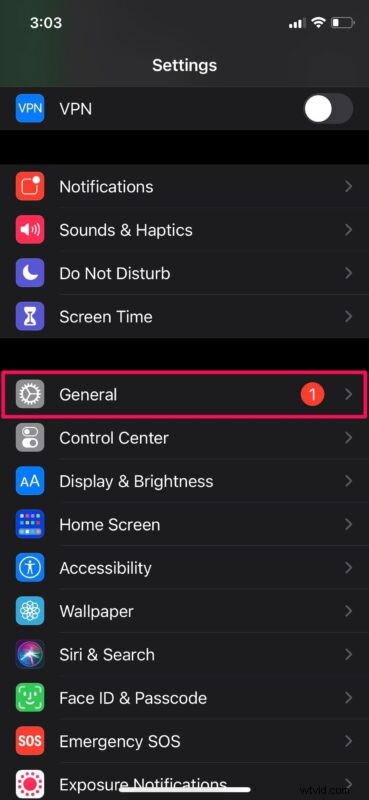
- Ensuite, accédez à la section "À propos" en appuyant sur la première option du menu.
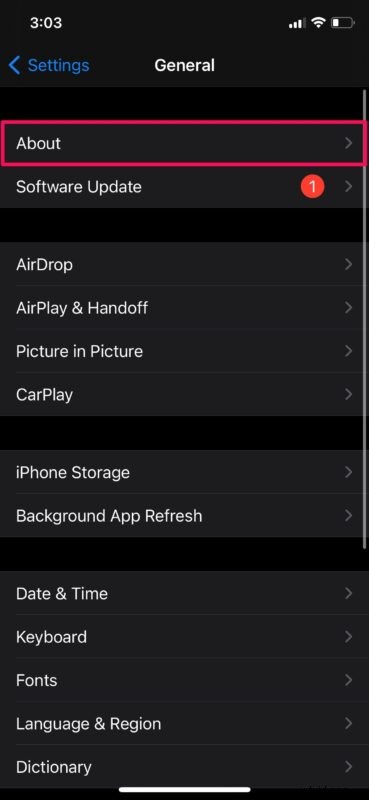
- Maintenant, faites défiler vers le bas et recherchez l'option "Verrouillage de l'opérateur" ou "Verrouillage du fournisseur de réseau". Si vous voyez "Aucune restriction SIM" à côté de cela, cela signifie que votre iPhone est entièrement déverrouillé et peut être utilisé avec n'importe quel opérateur de votre choix. Si ce n'est pas le cas, votre iPhone est toujours verrouillé sur un opérateur spécifique.
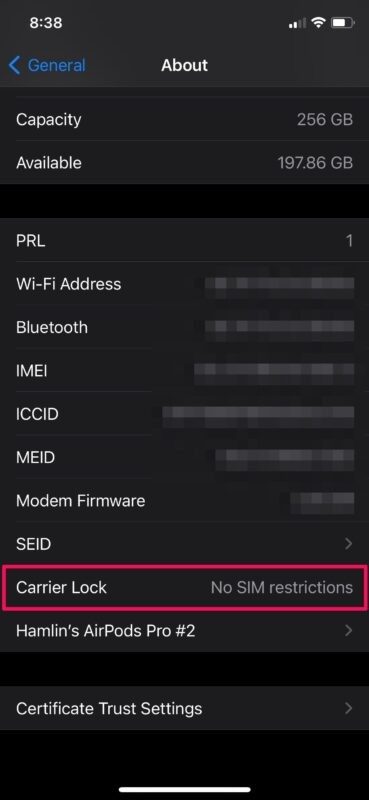
Voilà. Vous savez maintenant comment vérifier facilement si votre iPhone est soumis à des restrictions d'opérateur.
Jusqu'à présent, les propriétaires d'iPhone devaient contacter leurs opérateurs respectifs pour vérifier si leur appareil était déverrouillé. Une autre option consistait à essayer d'utiliser la carte SIM d'un autre opérateur ou d'utiliser des services avec une recherche IMEI pour tenter de déterminer si l'appareil était verrouillé ou non. Comme vous pouvez probablement le constater, ces options sont loin d'être pratiques pour l'utilisateur. Ce nouvel ajout permet certainement aux gens de vérifier plus facilement les restrictions de la carte SIM, car il se trouve directement dans l'application Paramètres.
Si vous êtes sur le marché à la recherche d'un iPhone d'occasion, considérez cette méthode comme un moyen pratique de vous assurer que vous n'achetez pas accidentellement un iPhone verrouillé à quelqu'un.
D'autres moyens de savoir si vous utilisez un iPhone déverrouillé ou non sont de vérifier si vous avez payé le prix total de l'appareil. Si vous n'avez pas payé la totalité de l'iPhone ou si vous êtes sous contrat, il est fort probable que vous n'utilisiez pas un iPhone déverrouillé.
Nous espérons que vous avez pu vérifier facilement le verrouillage de l'opérateur sur votre iPhone. Que pensez-vous de cette méthode ? L'usine de votre iPhone est-elle déverrouillée ou verrouillée sur un réseau spécifique ? Partagez vos pensées et vos points de vue dans les commentaires.
